Excel 2007에서 피벗 테이블 필드 목록 대화 상자
_ 피벗 테이블 필드 목록 대화 상자 _
Pivot 테이블은 Excel의 가장 놀라운 기능입니다. Excel에서 매일 피벗 테이블을 사용하여 데이터가 무엇인지 생성하고 분석 할 수 있습니다. 피벗 테이블 드래그 앤 드롭 기능으로 보고서를 요약하는 다양한 방법을 시도 할 수 있습니다. 이 기사에서는 사용하지 않을 때 화면 공간을 절약하기 위해 필드 목록 상자를 숨기고 숨김 해제하는 방법에 중점을 둡니다 .
다음은 우리가 가지고있는 데이터의 스냅 샷입니다.
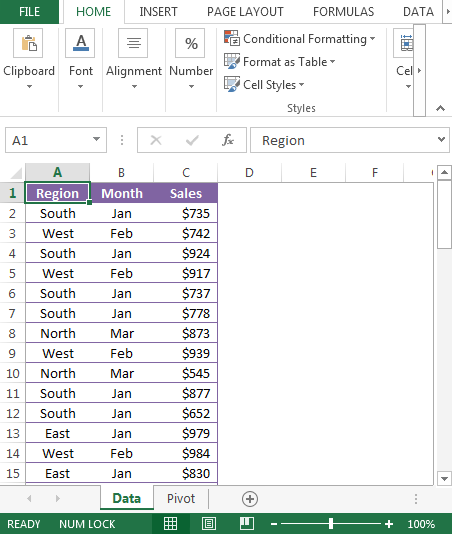
필드 목록을 숨기거나 숨김 해제하려면 먼저 피벗 테이블을 만들어야하며 다음은 우리가 가지고있는 피벗 테이블의 스냅 샷입니다.
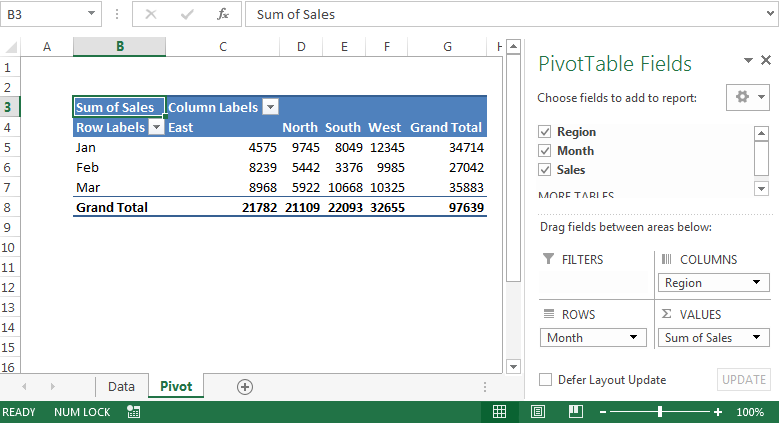
피벗 테이블에서 필드 목록을 숨기거나 숨기려면 아래 단계를 따라야합니다.
리본 분석을 클릭합니다. 표시 그룹에서 필드 목록을 클릭하여 숨기기 / 숨기기 해제 * 다음은 피벗 보고서의 스냅 샷입니다
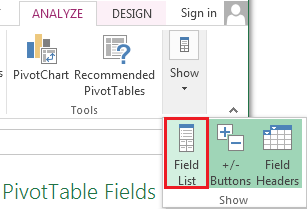
-
필드 목록을 클릭하면 피벗 테이블 필드 목록이 표시되지 않습니다.
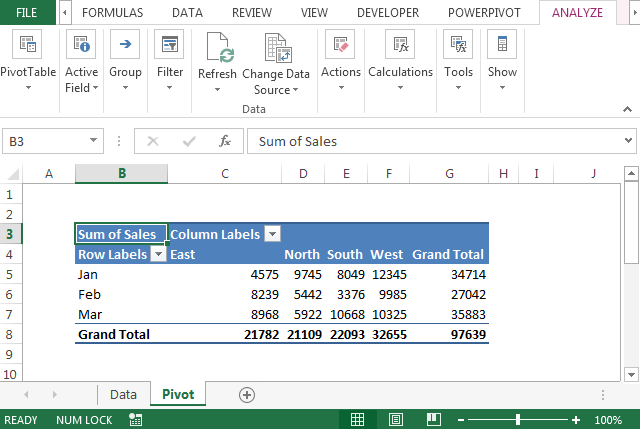
위의 스냅 샷에서 분석 리본 아래의 필드 목록 옵션이 활성화되지 않았기 때문에 피벗 테이블 필드 목록이 나타나지 않습니다.
이런 식으로 사용자는 사용 가능한 화면 영역으로 플레이하여 차트 등과 같은 다른 중요한 항목을 표시 할 수 있습니다.
_ 블로그가 마음에 들면 Facebook에서 친구들과 공유하세요. Twitter와 Facebook에서도 팔로우 할 수 있습니다 ._
_ 우리는 여러분의 의견을 듣고 싶습니다. 우리가 작업을 개선, 보완 또는 혁신하고 더 나은 서비스를 제공 할 수있는 방법을 알려주십시오. [email protected]_로 문의 해주세요